
Wybieranie ustawień paska kanału w Logic Remote na iPada
Możesz szybko zmieniać instrument, efekty i inne parametry wybranego paska kanału, wybierając nowe ustawienie paska kanału w bibliotece. Pokazana zawartość jest taka sama, jak w bibliotece pasków kanałów aplikacji MainStage.
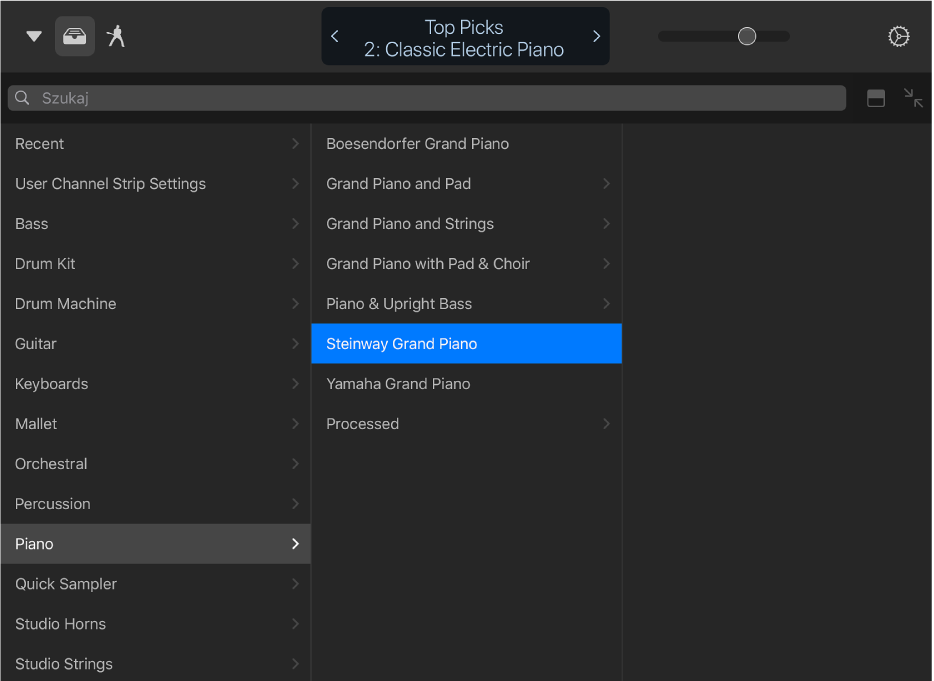
Otwieranie biblioteki
Stuknij w przycisk biblioteki
 na pasku narzędzi.
na pasku narzędzi.
Biblioteka otwierana jest na pełnym ekranie, chyba że jesteś w widoku Smart Controls i instrumentu dotykowego. W tej sytuacji biblioteka otwierana jest w górnej części ekranu, pozwalając na jednoczesne granie na instrumencie dotykowym i przeglądanie ustawień paska kanału.
Wybieranie ustawienia paska kanału
Stuknij w kategorię, a następnie stuknij w ustawienie paska kanału.
Wyszukiwanie ustawienia paska kanału
Stuknij w pole wyszukiwania u góry biblioteki pasków kanałów.
Wprowadź nazwę, której szukasz, a następnie stuknij w Szukaj.
Pasujące ustawienia paska kanału pojawią się na liście wyników.